Win7開機(jī)提示找到新的硬件向?qū)У慕鉀Q辦法
電腦一開機(jī)就會(huì)自動(dòng)彈出一個(gè)“找到新的硬件向?qū)?rdquo;窗口。就算點(diǎn)擊關(guān)閉了這個(gè)窗口,下次依舊還會(huì)繼續(xù)彈出來。那么Win7開機(jī)提示找到新的硬件向?qū)г趺崔k呢?今天電腦百事...
電腦一開機(jī)就會(huì)自動(dòng)彈出一個(gè)“找到新的硬件向?qū)?rdquo;窗口。就算點(diǎn)擊關(guān)閉了這個(gè)窗口,下次依舊還會(huì)繼續(xù)彈出來。那么win7開機(jī)提示找到新的硬件向?qū)г趺崔k呢?今天小編分享一下Win7開機(jī)提示找到新的硬件向?qū)У慕鉀Q辦法
提示找到新的硬件向?qū)Ы鉀Q方法
1、首先在桌面找到【計(jì)算機(jī)】---鼠標(biāo)右擊選擇【管理】選項(xiàng),如下圖所示。
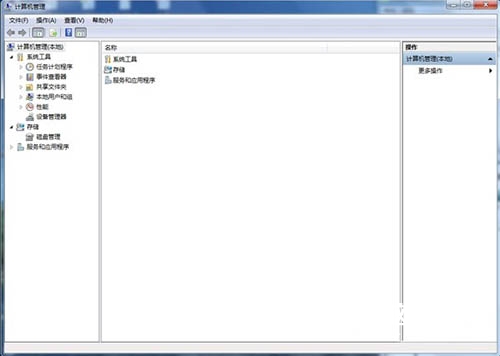
2、然后在管理界面下方點(diǎn)擊【設(shè)備管理器】,如下圖所示。
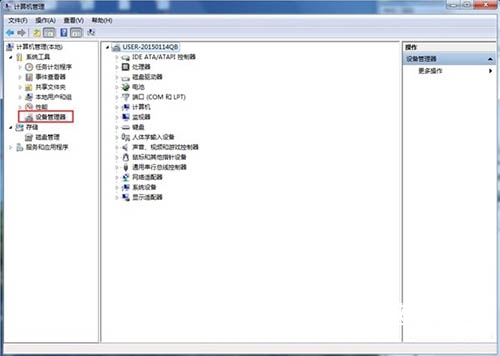
3、接下來我們看看究竟是哪個(gè)硬件設(shè)備的驅(qū)動(dòng)有未知設(shè)備,如下圖所示。
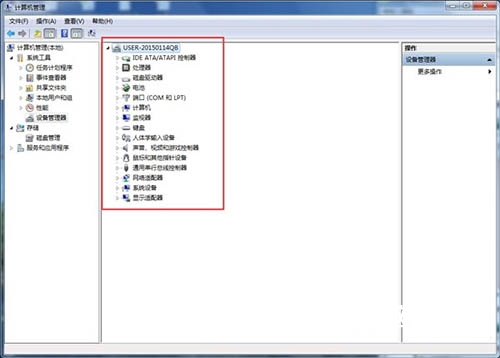
4、再接下來我們可以在設(shè)備上選擇【停用】]來阻止每次開機(jī)時(shí)彈出新硬件向?qū)В缦聢D所示。
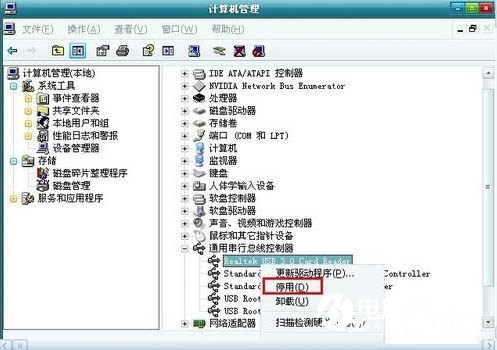
5、如果我們確定這個(gè)是我們需要用到的硬件設(shè)備的話,建議下載魯大師更新一下驅(qū)動(dòng)即可,如下圖所示。
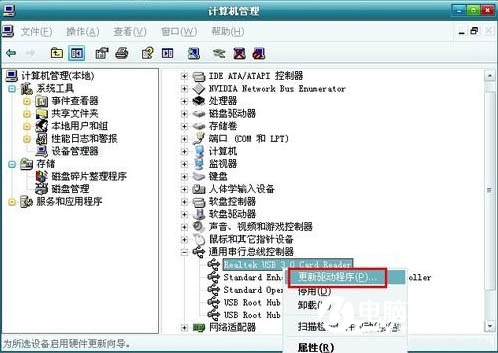
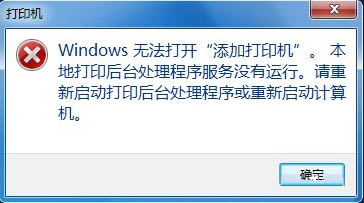
Win7無法添加打印機(jī)解決辦法 Win7無法添加打印機(jī)怎么辦?
那么Win7無法添加打印機(jī)怎么辦呢?接下來電腦百事網(wǎng)小編為大家分享一下Win7無法添加打印機(jī)的解決辦法,詳情如下。無法添加打印機(jī)解決方法:1、首先進(jìn)入系統(tǒng)的開始菜單界面,找到并...
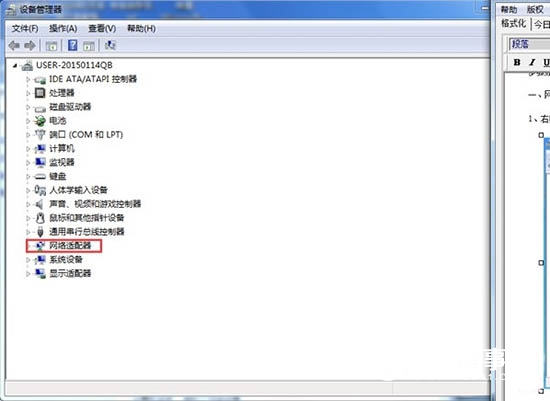
Win7出現(xiàn)未識(shí)別網(wǎng)絡(luò)的解決辦法 Win7出現(xiàn)未識(shí)別網(wǎng)絡(luò)怎么辦?
Win7出現(xiàn)未識(shí)別的網(wǎng)絡(luò)怎么辦呢?接下來電腦百事網(wǎng)小編為大家分享一下Win7出現(xiàn)未識(shí)別的網(wǎng)絡(luò)解決辦法。出現(xiàn)未識(shí)別的網(wǎng)絡(luò)解決辦法一、網(wǎng)卡驅(qū)動(dòng)問題;1、在桌面上鼠標(biāo)右擊計(jì)算機(jī)圖...
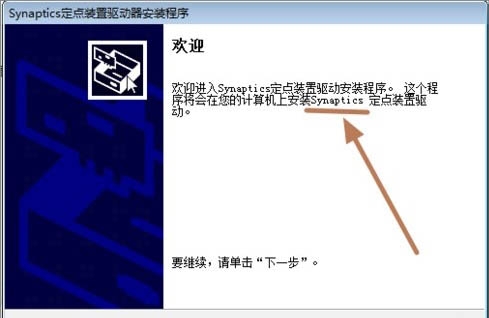
Win7筆記本禁用觸摸板的方法 Win7怎么禁用觸摸板功能?
Win7怎么禁用觸摸板功能呢?下面電腦百事網(wǎng)小編為大家分享一下Win7筆記本禁用觸摸板的方法。筆記本禁用觸摸板操作方法:1、我們?cè)诎惭b完系統(tǒng)之后,系統(tǒng)會(huì)自動(dòng)安裝驅(qū)動(dòng),以便用戶進(jìn)...

Win7系統(tǒng)administrator賬戶不見了的解決辦法
對(duì)于資深的Win7系統(tǒng)老用戶,一一般情況下都會(huì)給系統(tǒng)設(shè)置一個(gè)超級(jí)管理員賬戶。我們知道設(shè)置它主要是為了防止別人動(dòng)你的電腦,盜取電腦里面的資料等等,只有自己才有權(quán)限查看和使用...

Win10終于超越Win7成第一大桌面操作系統(tǒng) 歷時(shí)兩年半
2015年7月29日微軟正式發(fā)布了新一代Windows 10系統(tǒng),原本打算通過一年免費(fèi),讓W(xué)in10迅速超越Win7,不過事與愿違,推出一年后,依然是Win7穩(wěn)穩(wěn)的占據(jù)第一。不過,根據(jù)2018年2月3日最新的...
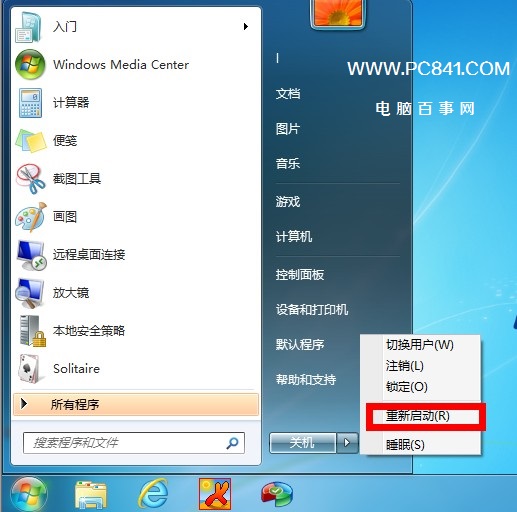
Win7任務(wù)欄縮略圖不見了怎么解決?
相信很多朋友在使用電腦時(shí)經(jīng)常會(huì)同時(shí)打開很多窗口,但是呢一般只有一個(gè)窗口可以顯示在最前面,其他窗口都是在任務(wù)欄顯示,需要查看其它窗口就要來回切換才行。針對(duì)這個(gè)問題,微軟在Win7系統(tǒng)中增加了任務(wù)欄縮略圖預(yù)覽功能,只要將鼠標(biāo)移到任務(wù)欄相應(yīng)的窗口處...

